Excelで複数のシートに一括コピーする方法
Excelで複数のシートに一括コピーする方法を紹介します。
スクリーンショットはExcel2003ですが、Excel2007/Excel2010等でも概ね同じだと思います。
1.シート間でコピーする
ご存知のとおり、Excelではセルの値をシート間でコピー&ペーストすることができます。
ただし、同じ内容を複数のシートにコピーする場合、シートを複数回選択しなければならず、面倒です。
2.複数のシートに一括コピーする
まず、Sheet1にある任意のセルをコピーします。
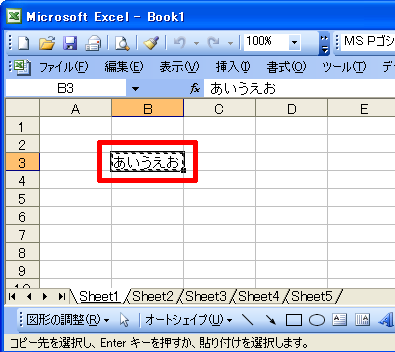
コピーした状態で、CtrlキーまたはShiftキーを押しながらコピー先のシート(ここではSheet2~Sheet5)を選択すると、複数のシートが選択された状態になります。
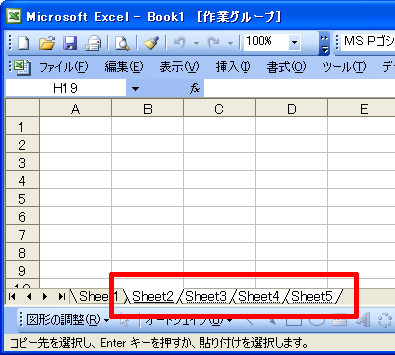
複数のシートを選択した状態にすると、タイトルに「作業グループ」と表示されます。

コピー先の任意のシートに移動し、ペーストしたいセルを選択します。ここではSheet2が表示されているので、そのままB3セルを選択します。

ペーストします。

Sheet3に移動すると、同じようにB3セルに反映されていることが分かります。Sheet4、Sheet5にも反映されています。

複数選択の状態を解除するには、選択されていないシートを選択します(全シートを選択している場合は任意のシート選択で解除)。
シート全体を複数のシートに一括コピーしたい場合は、全体を選択した状態で前述の手順を実施するとよいでしょう。

Posted by yujiro このページの先頭に戻る
- Excel上の半角スペースが"?"に文字化けするときの対処
- Execlでファイルを共有する方法
- Excelの$の意味
- Excelで今日の日付の列に色をつける方法
- WindowsでExcelが強制終了する場合の対処
- Excelの列を数字で表示する方法
- Excelの「ブックの共有」を解除する方法
- ExcelのCSVデータ取り込みで「このテキストファイルのデータは、1つのワークシートに入りきりません。」というエラーになる場合の対処
- ExcelでUTF-8のCSVデータを取り込む方法
- Excelで特定の文字が入力されたセルの合計をカウントする方法
- Excelのファイル名をセルに表示する方法
- Excelで「円」表示された数字の合計を表示する方法
- PowerPointやExcelの図形を別の図形に変更する方法
- Excelで数値を百万単位で表示させる方法
- Excelで行と列を入れ替える方法
トラックバックURL
コメントする
greeting

